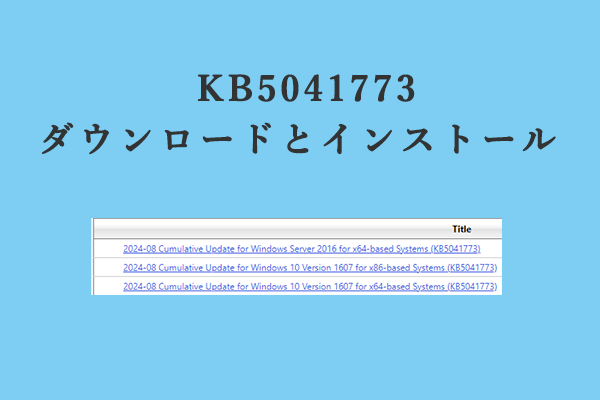KB5040437の改善点
KB5040437 (OS ビルド 20348.2582) は、2024 年 7 月 9 日にリリースされたセキュリティ更新プログラムです。この更新プログラムは、Windows の更新プログラムをインストールするコンポーネントであるサービススタックの品質を改善します。では、この Windows Server 2022更新プログラムKB5040437にはどのような新機能がありますか?これから、KB5040437の改善点を示します。
- 存在しないアプリと機能:一部のアプリと機能は、Windows 11 にアップグレードした後に存在しません。
- ダブルワイド文字セット範囲:この更新プログラムは、ダブルワイド文字セット範囲に新しい範囲を追加します。これにより、PowerShell コンソールで正しい方法で識別および処理が行われます。
- 入力メソッドエディター (IME):候補リストが間違った位置に表示または表示されません。
- Windows Presentation Foundation (WPF):不適切な形式のヒューマンインターフェイスデバイス (HID) 記述子を使用すると、WPF は応答を停止します。
- リモートデスクトップセッションホスト(RDSH):ユーザーはRDSHに接続できません。これは、dwm.exeが応答を停止したために発生します。
- Windowsローカル管理者パスワードソリューション(LAPS):その認証後アクション (PAA) は、猶予期間の終了時には発生しません。 代わりに、再起動時に発生します。
- Windows ローカル管理者パスワード ソリューション (LAPS):その認証後アクション (PAA) は、猶予期間の終了時には発生しません。 代わりに、再起動時に発生します。
- BitLocker:この更新プログラムは、既定のセキュアブート検証プロファイルに対してPCR 4をPCR 7と11に追加します。
更に読む:
KB5040437のダウンロード方法
は、Microsoft Update カタログ Web サイトから手動でKB5040437をダウンロードすることができます。以下の手順に従ってください。
MiniTool Partition Wizard Freeクリックしてダウンロード100%クリーン&セーフ
ステップ1:コンピューターでブラウザーを開きます。
ステップ2:Microsoft Update カタログ Web サイトに移動します。
ステップ3:検索ボックスに「KB5040437」と入力し、「検索」ボタンをクリックするか、キーボードの「Enter」キーを押します。

ステップ4:希望するバージョンの後ろにある「ダウンロード」ボタンをクリックします。
ステップ5:ポップアップウィンドウでのリンクをクリックしてダウンロードプロセスを開始します。
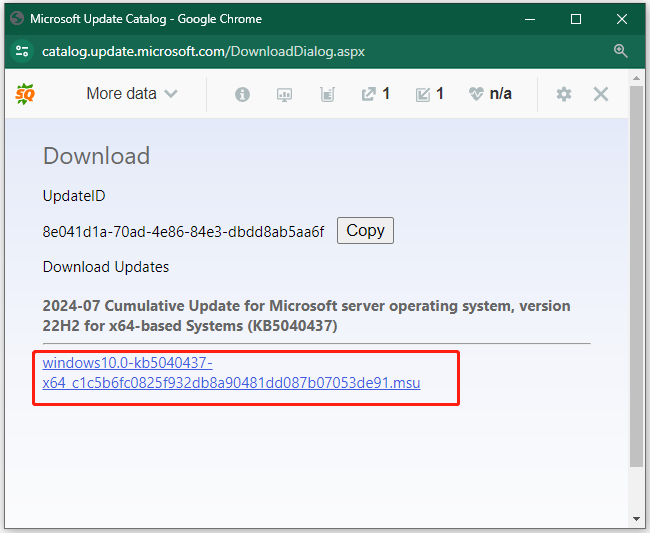
ステップ6:ダウンロードプロセスが終了するまでお待ちして、表示される指示に従ってインストールプロセスを完了します。
KB5040437の既存の問題
Windows Server 2022更新プログラムKB5040437に関する既知の問題がいくつかあります。次でまとめられます。
- ユーザーアカウントのプロフィール写真を変更できなくなる:この更新プログラムをインストールした後、「スタート」>「設定」>「アカウント」>「情報」ボタンを選択し、「写真の作成」で「参照」をクリックしてプロフィール写真を変更しようとすると、エラーコード0x80070520というエラーメッセージが表示される場合があります。
- Microsoft 365 Defenderの問題:ネットワーク検出および応答 (NDR) サービスで問題が発生し、ネットワークデータのレポートが中断される可能性があります。
- 起動時にBitLocker 回復画面が出る:Windows Server 2022 更新プログラム KB5040437 をインストールした後、デバイス暗号化オプションを有効にしたなら、起動時に BitLocker 回復画面が表示される可能性があります。
- Windows Server は組織全体のリモートデスクトップ接続に影響を与える:この問題は、リモートデスクトップゲートウェイでレガシープロトコル (HTTP 経由のリモートプロシージャコール) が使用されている場合に発生する可能性があります。そのため、リモートデスクトップ接続が中断される可能性があります。
これらのKB5040437の既存の問題を解決するには、いくつかの回避策を講じることができます。または、Microsoft からの新しい更新プログラムを待ちます。新しい更新プログラムには通常、以前のバージョンの既知の問題に対するバグ修正が含まれています。
さいごに
この投稿では、Windows Server 2022 更新プログラム KB5040437 についての基本情報、ダウンロード手順、既知の問題などを説明します。このアップデートを入手したい場合は、このガイドをお読みください。